笔记本重装系统win7后怎么删除隐藏分区?很多使用重装系统的用户都是采用了隐藏分区的方式来将恢复系统的数据放在硬盘上,那么我们装系统时出现的隐藏分区哟啊怎么进行删除掉呢?我们知道很多笔记本都有一键恢复系统的设置,并且这些功能都需要付出代价会占用我们相当大的硬盘空间,那么如何恢复分区,避免浪费笔记本硬盘的空间,删除隐藏分区,让隐藏分区成为自由空间呢?今天小编就给大家做详细的解决方案。
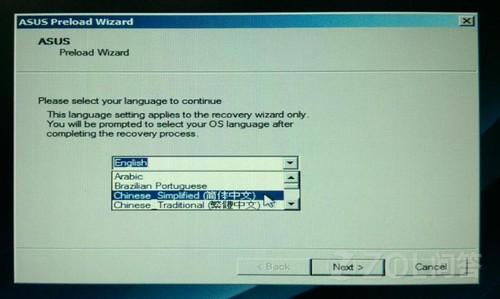
第一步、我们使用“diskpart.exe”。在开始菜单的“运行”框输入“cmd”确定弹出cmd界面,然后输入“diskpart.exe”回车(以下命令均不要引号)。
第二步、下面进行扫描磁盘:输入”rescan” 回车。
第三步、显示磁盘:输入“list disk” 回车。(只有一个硬盘,显示:磁盘 0 )
第四步、选定磁盘:输入“select disk 0 ”回车。(0 表示选择了第一个硬盘)
第五步、显示所有磁盘分区:咱们在输入框中输入“list partition”回车。
第六步、看清哪个是隐含分区,然后选定分区:咱们输入如下字符串“select partition 3”回车。(数字代表隐含分区的序号)
第七步、删除隐藏分区:咱们在选定隐含分区之后,输入“delete partition override”回车,删除成功。
以上便是关于笔记本重装系统win7后怎么删除隐藏分区的详细步骤,希望小编的分享能够帮助到大家!
点击阅读全文

3.44M
下载
3778.56M
下载
【教学】Win7升级Win10完整教学,教你如何不用重灌免费升级最新版Win10
M
下载